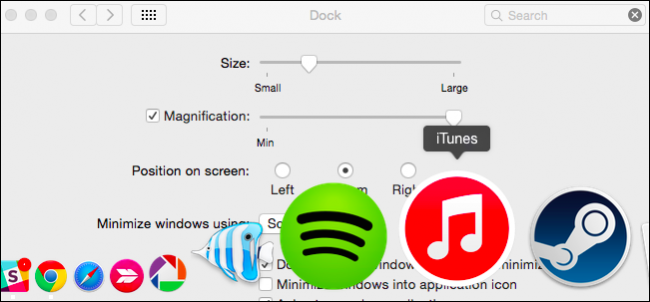
Ak používate OS X, pravdepodobne ste si všimli dokuikony môžete nastaviť tak, aby sa zväčšili, keď na ne umiestnite kurzor myši. Možno nepoznáte, že môžete zväčšenie vypnúť natrvalo a pomocou klávesovej skratky ich v prípade potreby zväčšiť.
Zväčšenie nemusí byť zvlášť pre každéhoak používate malú obrazovku. Musíte si vybrať medzi dokom, ktorý je dostatočne malý na to, aby sa zmestil a bol schopný ho vidieť. Čím viac ikon ste pripnuli do doku, znamená to, že bude celkom malý, aby sa úplne zmestil na obrazovku. Ak používate zväčšenie, vaše ikony určite uvidíte lepšie, ale nemusí to byť taký efekt, aký hľadáte, alebo možno chcete zväčšiť iba podľa potreby.
Najprv si najprv otvorte systémové predvoľby doku pomocou odkazu Dock alebo použite Spotlight.

Dôvod, prečo chceme otvoriť systémové preferencie, je ten, že ak sa rozhodnete, že nechcete povoliť zväčšenie, mali by ste nastaviť úroveň, kedy ju dočasne povolíte.

Poznámka: zväčšenie je zapnuté na maximum, takže keď umiestnime kurzor myši nad ikony doku, značne sa priblíži. Budete to chcieť upraviť podľa svojich preferencií.

Keď budete spokojní s úrovňou zväčšenia, môžete zrušiť začiarknutie políčka vedľa položky Zväčšenie a ikony doku sa pri umiestnení kurzora nad nimi nezmení.

Odteraz, kedykoľvek chcete dočasneaktivujte zväčšenie, najskôr podržte klávesy CONTROL + SHIFT a umiestnite kurzor myši na dok. Uvidíte vyskakovacie ikony. Pustite kombináciu klávesnice a obnovia svoje normálne správanie.
Tento malý trik v skutočnosti funguje oboma spôsobmi,čo znamená, že ak máte povolené zväčšenie, potom ak podržíte stlačené klávesy CONTROL + SHIFT, ikony doku sa nezvýšia. Nezabudnite, že pred umiestnením kurzora myši do úvahy musíte použiť túto kombináciu klávesov. Podržte stlačený kláves CONTROL + SHIFT a potom pohnite ukazovateľom myši nad ikonami.
súvisiace: Ako prispôsobiť základňu vášho počítača Mac a pridať témy pomocou programu cDock
Dok OS X je jedným z tých nevyhnutnýchbez ktorých by sme sa neobišli, ale to neznamená, že je to dokonalé. Sme radi, že je taká poddajná a že taká jednoduchá skratka to dokáže. Ak vás však zaujíma skutočný hacking doku, napríklad jeho priehľadnosť (ako vo všetkých našich snímkach obrazovky), môžete skúsiť použiť doplnkový softvér, ako je cDock, ktorý vám umožní zmeniť jeho základný vzhľad, funkciu, a dokonca vytvárať a používať témy.
Teraz je čas obrátiť sa na vás. Máte elegantný tip alebo trik Dock, ktorý chcete používať? Považujete tento trik za užitočný? Svoje komentáre zanechajte na našom diskusnom fóre. Tešíme sa na vaše pripomienky.







